在这个教程中,我们将会向您展示如何利用Photoshop制造一个可爱又有点小恐怖的儿童插图。教程的过程图非常的详细,喜欢的朋友让我们开始吧。
先看看效果图

步骤1
让我们建立一个新文档,文件 > 新建(或者Ctrl + N).在预设里选择国际标准纸张,大小A4。
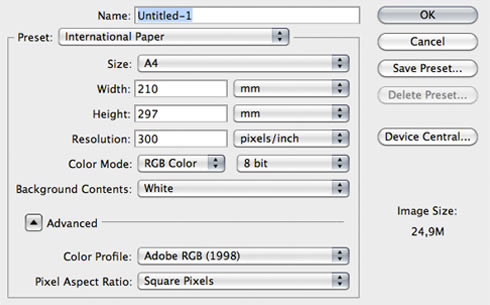
D5 D- K/ Z/ z/ G
用油漆桶工具将类似于下图那样的蓝色(#425979)填充于背景图层。
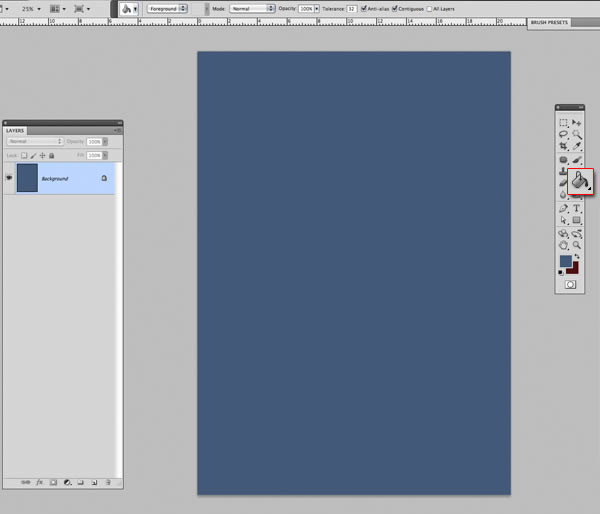
步骤2
让我们添加一个新图层(通过shift+Ctrl+N)。然后利用笔刷工具B(窗口>画笔>形状动态,在形状动态里的“控制”一项选择“钢笔压力”)开始画草图。(其实没必要严格按照上面的来,自己看着画出来的线条舒服就行)
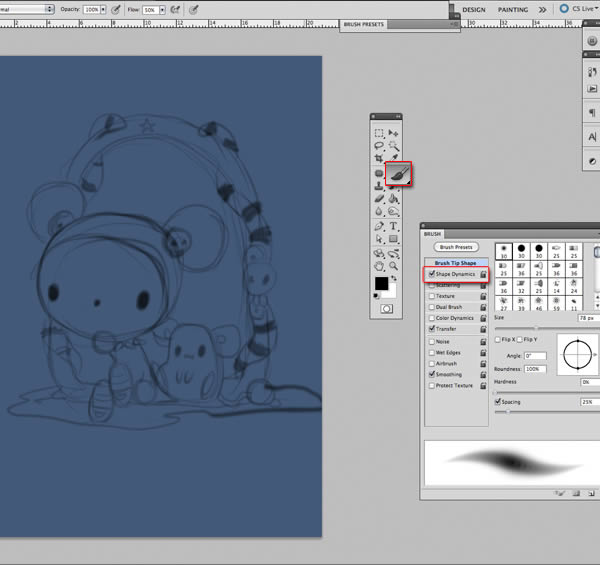
当我们完成的时候,降低此图层的不透明度为29%,设混优艾设计网_Photoshop高级教程实例合模式为正片叠底.在下面创造一个新的组,命名为“doll”玩具。
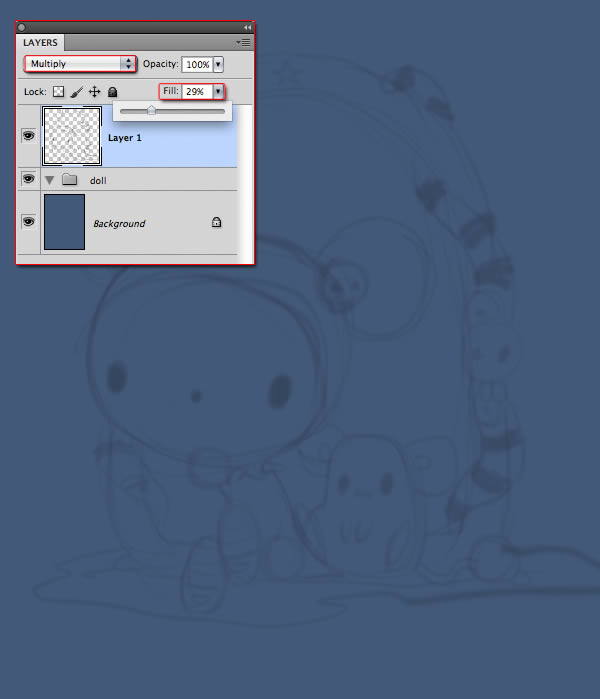
步骤3
接下来让我们选择椭圆工具(U)去画娃娃的头。将它的颜色设为比背景色更亮的蓝色。使用Ctrl + T命令然后通过节点去旋转它,将它调试为更接近于脑袋的形状。(看图很重要,仔细看下图)
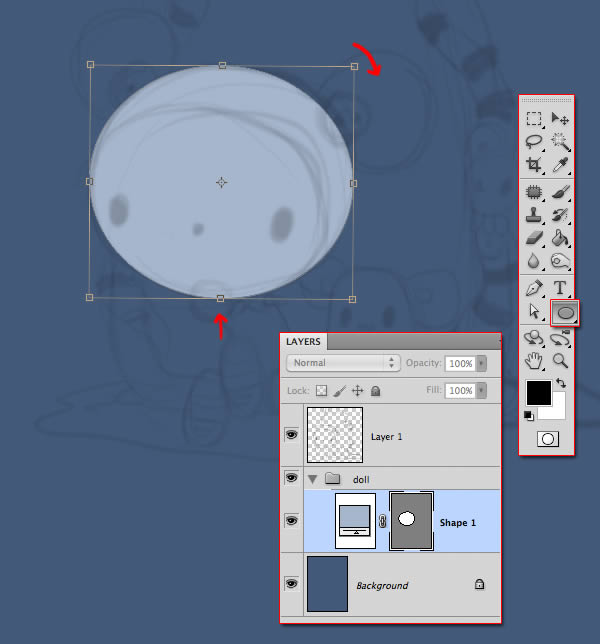
步骤4
用钢笔工具(P)画出帽子的形状。然后按住Alt键,将鼠标指针放在这个图层和脑袋图层之间,然后单击创建剪切蒙版。或者用快捷键ctrl+Alt+G。(这地方不懂的话去论坛讨论)
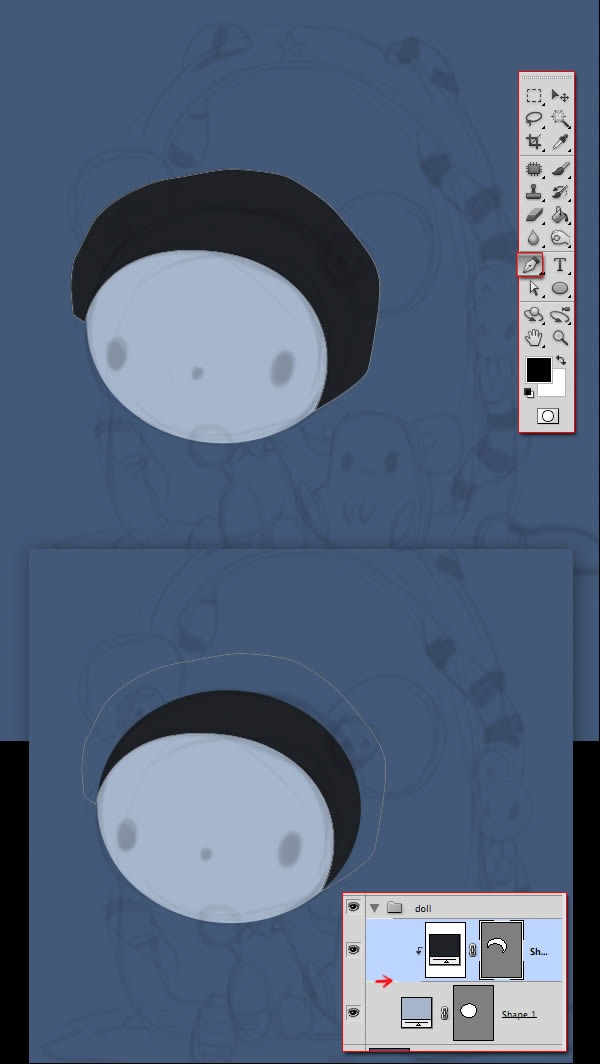
点击路径选择工具 (A)修饰帽子上那些个节点,使其看起来更流畅自然一些。
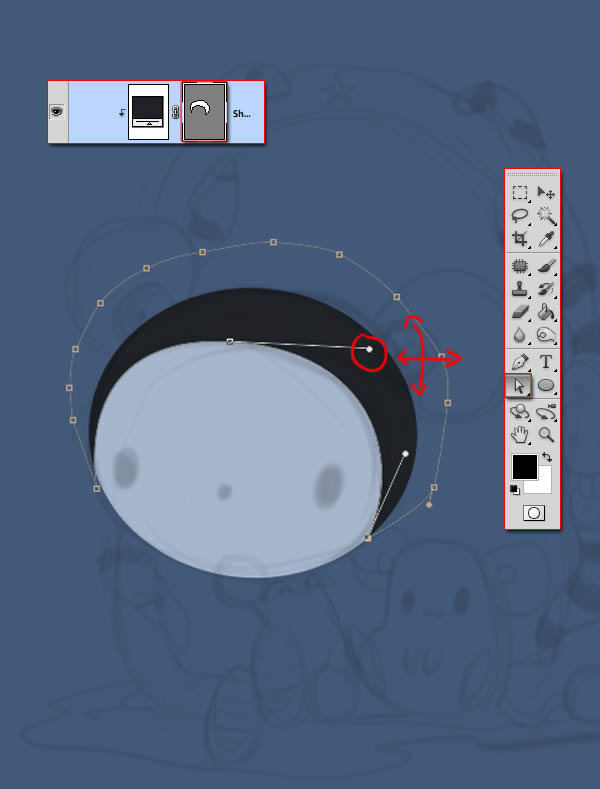








 加载中,请稍侯......
加载中,请稍侯......
精彩评论